交换机:
H3C MS4320&MS4300V2&MS4200系列以太网交换机
工位台式:Ubuntu20.04
个人PC:WIndows 10
端口镜像简介
端口镜像通过将指定端口的报文复制到与数据监测设备相连的端口,使用户可以利用数据检测设备分析这些复制过来的报文,以进行网络监控和故障排除。
镜像源:
镜像源是指被监控的对象,是一个端口,称之为源端口,经由被监控的对象收发的报文会被复制一份到与数据监测设备相连的端口,用户就可以对镜像报文进行监控和分析了。镜像源所在的设备称之为源设备
镜像目的:
镜像目的是指镜像报文所要到达的目的地,即与数据监测设备相连的那个端口,我们称之为目的端口,目的端口所在的设备就称为目的设备。目的端口会将镜像报文转发给与之相连的数据监测设备。
一个目的端口可以同时监控多个镜像源。
配置交换机
共分为三个步骤:
1.创建本地镜像组
2.配置源端口
3.配置目的端口
在执行以上三步之前应当先连接交换机和主机,使用交换机附带的Console线连接交换机的Console口,另一端接一根串口转USB的线连接电脑。
连接方式主要有三种:telnet、Web界面、终端软件
前两种应用于已知交换机IP,假设IP为192.168.0.1,通过Telnet进行交换机配置可以在命令行键入Telnet 192.168.0.1,也可以在Web浏览器键入IP地址然后输入用户名密码。
如果不了解交换机IP,可以通过终端软件建立连接,这里用的是Xshell,首先打开Xshell,新建会话,选择连接类型为串口(Serial)
然后对连接属性设置端口号为COM3(如果不知道自己使用的是哪个端口,可以在PC上打开设备管理器在端口中即可看到,一般均使用COM3),设置波特率为9600(大多数设备都是这个值),确定:
 点击连接
点击连接
 连接好后开始进行配置。
连接好后开始进行配置。
1.创建本地镜像组
进入系统视图:system-view
创建本地镜像组:mirroring-group group-id local
2.配置源端口
可以在系统视图下为指定镜像组配置源端口,也可以在接口视图下将当前接口配置为指定镜像组的源端口,二者的配置效果相同。
在系统视图下为本地镜像组配置源端口:
进入系统视图:system-view
mirroring-group group-id mirroring-port interface-list { both | inbound | outbound }
在接口视图下配置源端口
进入系统视图
system-view
进入接口视图
interface interface-type interface-number
配置当前端口为本地镜像组的源端口
mirroring-group group-id mirroring-port { both | inbound | outbound }
一个镜像组内可以配置多个源端口。
设备仅支持配置一个对源端口的出方向、或双向进行镜像的镜像组。
3.配置目的端口
可以在系统视图下为指定镜像组配置目的端口,也可以在接口视图下将当前接口配置为指定镜像组的目的端口,二者的配置效果相同。
不要在目的端口上使能生成树协议,否则会影响镜像功能的正常使用。
设备不支持将二层聚合接口配置为目的端口。
从目的端口发出的报文包括镜像报文和其他端口正常转发来的报文。为了保证数据监测设备只对镜像报文进行分析,请将目的端口只用于端口镜像,不作其他用途。
在系统视图下配置目的端口:
进入系统视图:system-view
mirroring-group group-id monitor-port interface-type interface-number
在接口视图下配置目的端口
进入系统视图system-view
进入接口视图interface interface-type interface-number
配置本端口为本地镜像组的目的端口
monitoring-group group-id monitor-port
完整步骤
逻辑上来说镜像源和镜像目的应该在同一镜像组,根据实现方式分为本地镜像组、远程源镜像组和远程目的镜像组。
这里主要记录在实验室环境搭建本地镜像组的过程,网络拓扑如下:
- 配置步骤
# 创建本地镜像组1。
<Device> system-view
[Device] mirroring-group 1 local
# 配置本地镜像组1的源端口为GigabitEthernet1/0/1和GigabitEthernet1/0/18,对源端口收发的报文都进行镜像,目的端口为GigabitEthernet1/0/22。
[Device] mirroring-group 1 mirroring-port gigabitethernet 1/0/18 both
[Device] mirroring-group 1 monitor-port gigabitethernet 1/0/22
# 在目的端口GigabitEthernet1/0/22上关闭生成树协议。
[Device] interface gigabitethernet 1/0/22
[Device-GigabitEthernet1/0/22] undo stp enable
[Device-GigabitEthernet1/0/22] quit
4. 验证配置
# 显示所有镜像组的配置信息。
[Device] display mirroring-group all
Mirroring group 1:
Type: Local
Status: Active
Mirroring port:
GigabitEthernet1/0/18 Both
Monitor port: GigabitEthernet1/0/22
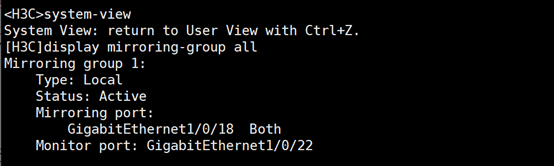
配置完成后端口交换机与个人电脑之间的串口线。
工位台式/服务器
- 工位台式/服务器使用网线直接与交换机的22端口(镜像端口)连接
- 执行ifconfig指令,查看所连网线具体是连接到了哪一块网卡上。判断方法为:查看ifconfig输出结果,找接收byte值不为零(一般是很大的一个值)的那一块网卡,记录网卡名称
- nohup tcpdump -i 网卡名称 -w 自定义文件名.pcap &
- tail -F 自定义文件名.pcap,看是否有新流量数据写入























 1万+
1万+











 被折叠的 条评论
为什么被折叠?
被折叠的 条评论
为什么被折叠?








